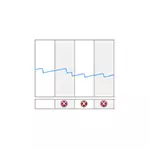
Der Systemstabilitätsmonitor hält Rechnungswesen Änderungen und Fehlern auf einem Computer und bietet diese Überprüfung in einem praktischen Grafikformular - ermöglicht es, zu sehen, welche Anwendung und bei einem Fehler verursacht oder abhängt, verfolgen Sie das Erscheinungsbild des blauen Bildschirms des Windows-Todesbildschirms. und ob es mit dem nächsten Windows Update oder die Installation des nächsten Programms verbunden ist - Bilanzierung für diese Ereignisse wird ebenfalls durchgeführt. Mit anderen Worten, dieses Werkzeug ist sehr nützlich und kann für jeden nützlich sein - sowohl Anfänger als auch erfahrener Benutzer. Sie können Stabilitätsmonitor in allen letzten Windows-Versionen finden.
Weitere Anweisungen zu Windows-Verwaltungswerkzeugen für Anfänger
- Windows-Verwaltung für Anfänger
- Registierungseditor
- Local Group Policy Editor
- Arbeiten Sie mit Windows-Diensten
- Datenträgerverwaltung
- Taskmanager
- Events anzeigen.
- Task-Scheduler
- Systemstabilitätsmonitor (dieser Artikel)
- Ressourcenmonitor
- Windows-Firewall im erhöhten Sicherheitsmodus
Windows-Stabilitätsmonitor leiten
Angenommen, Ihr Computer hat begonnen, aufzulegen, verschiedene Arten von Fehlern auszustellen oder etwas anderes zu tun, von der Arbeit unangenehm zu sein, und gleichzeitig sind Sie nicht sicher, was der Grund sein mag. Alles, was Sie herausfinden müssen - Öffnen Sie einen Stabilitätsmonitor und überprüfen Sie, was passiert ist, welches Programm oder das Update installiert wurde, wonach Fehler begannen. Sie können die Fehlern während jeden Tags und eine Stunde verfolgen, um herauszufinden, wann sie begonnen haben und nach welchem Ereignis, um sie zu beheben.
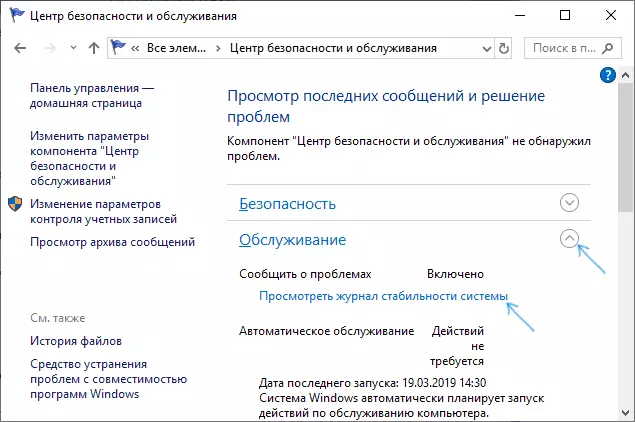
Um die Systemstabilität Monitor zu starten, gehen Sie auf die Windows - Systemsteuerung, öffnen Sie die "Sicherheit und Service Center" oder "Service Center" oder "Show System Stability" (oder "Show Stability Magazine" (oder "Show Magazine Stabilität" in frühere Versionen von Windows).
Es gibt andere Möglichkeiten, den Systemstabilitätsmonitor zu starten:
- Verwenden Sie die Suche in der Taskleiste Windows 10 oder im Windows 7-Startmenü - starten Sie einfach das Wort "Stabilität".

- Drücken Sie die Tasten Win + R auf der Tastatur, geben Sie Perfmon / Rel in das Fenster "RUN" ein und drücken Sie ENTER.
Es gibt andere Startmethoden, aber ich denke, die vorgestellten 3 Optionen sollten für die meisten Benutzer ausreichen.
Mit Monitor Stabilität
Das Hauptstabilitätsmonitorfenster des Systems ist ein Diagramm, das Informationen für Tag oder Woche anzeigen kann. Es kann alle Ausfälle an bestimmten Tagen sehen, wenn Sie sie drücken, können Sie herausfinden, was genau passiert ist und wie es verursacht wurde. Somit sind dieser Zeitplan und alle zugehörigen Informationen bequem zu verwenden, um die Fehler auf dem Computer Ihres anderen oder einer anderen Person zu korrigieren.

Die Grafik des Graphen spiegelt die Präsentation von Microsoft über die Stabilität Ihres Systems auf einer Skala von 1 bis 10 wider. Mit dem oberen Wert von 10 Punkten ist das System stabil und es lohnt sich. An der Spitze - ein Screenshot eines Stabilitätsmonitors mit meinem Laptop, der für Experimente dient und wo ich mich nicht wirklich für die Leistung des Systems kümmert. Unten - vom Hauptarbeitscomputer.

Die folgenden Elemente sind in der Tabelle vorhanden:
- Anwendungsfehler - Erscheint zum Beispiel, wenn ein Programm spontan geschlossen, abhängt oder Sie die Aufgabe mit einer solchen Software im Task-Manager entfernt haben, wird ein Fehler des "Anhörens der Arbeit" registriert.
- Fehler Windows - Nachrichten über die Ausfälle des Betriebssystems, der blauen Bildschirme des Todes, von Fehlern auf verschiedenen Ereignissen und Aufgaben, Installation von Updates.
- Andere Ausfälle - Andere Fehlerarten, die normalerweise mit dem falschen Betrieb des Geräts verbunden sind.
- Warnungen - Nachrichten, die sich nicht direkt auf das System auswirken, um das System beispielsweise zu arbeiten, ist der Installationsfehler ein Treiber oder ein Programm.
- Intelligenz (Informationsereignisse) - Informationen zu wichtigen Systemereignissen, z. B. Installieren von Updates. Wenn beispielsweise eines der Tage die Fenster fehlschlägt, lohnt es sich beispielsweise, auf der Suche nach dem, was in den Informationsveranstaltungen in diesem und dem Vortag ist.
Für jede Veranstaltung können Sie auf den Link "Technische Details anzeigen" klicken und detaillierte Informationen zum Absturz anzeigen:

Sie können auch eine vollständige Liste der Probleme sehen, die in Form einer Tabelle entstanden sind, indem Sie auf "Alle Probleme von Problemen anzeigen" am unteren Rand des Monitorfensters der Systemstabilität anklicken. Dort können Sie die Berichte über Probleme löschen, und im Hauptfenster - Exportdaten aus dem Stabilitätsmonitor in Form einer XML-Datei, um jeden zur Analyse zu übertragen.

Ich wiederhole, was ich zu Beginn des Artikels schrieb: Der Stabilitätsmonitor kann nützlich sein, um herauszufinden, und was genau mit Ihrem Computer oder einem Laptop passiert, wenn Sie bereits einige gescheitert sind, aber Sie können ihre Natur nicht verstehen. Wenn Sie nur in dieses Dienstprogramm untersuchen, sehen Sie mit einer hohen Wahrscheinlichkeit Punkte unter 10, einige Fehler, jedoch nicht notwendigerweise, dass es Probleme mit Windows gibt, Fehler auftreten, wenn:
- Sie schalten den Computer oder den Laptop falsch aus.
- Eine Art von Programm oder das Spiel "Abstürze" hängt, es fängt einfach nicht an, oder arbeitet nicht falsch.
- Und manchmal ohne sichtbare Gründe: Manchmal passiert es, dass im Rahmen des Personals von Programmen, Dienstleistungen oder bei der Installation von Updates Fehlfunktionen noch aufgezeichnet werden können.
Wenn Sie sicher sind, dass das System in Ordnung ist, und im Stabilitätsmonitor sind Probleme sichtbar, sie sollten sich aussehen und analysieren, aber sie zeigen nicht unbedingt, dass es Probleme mit Windows gibt.
